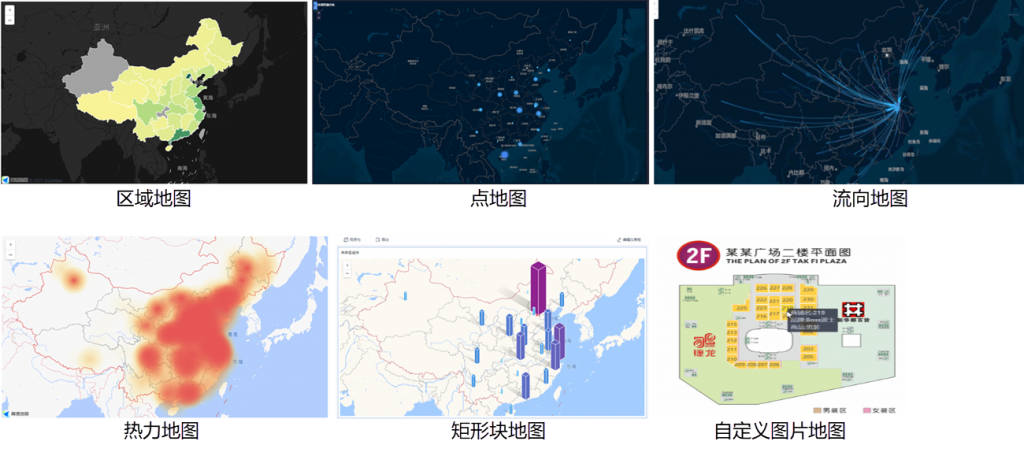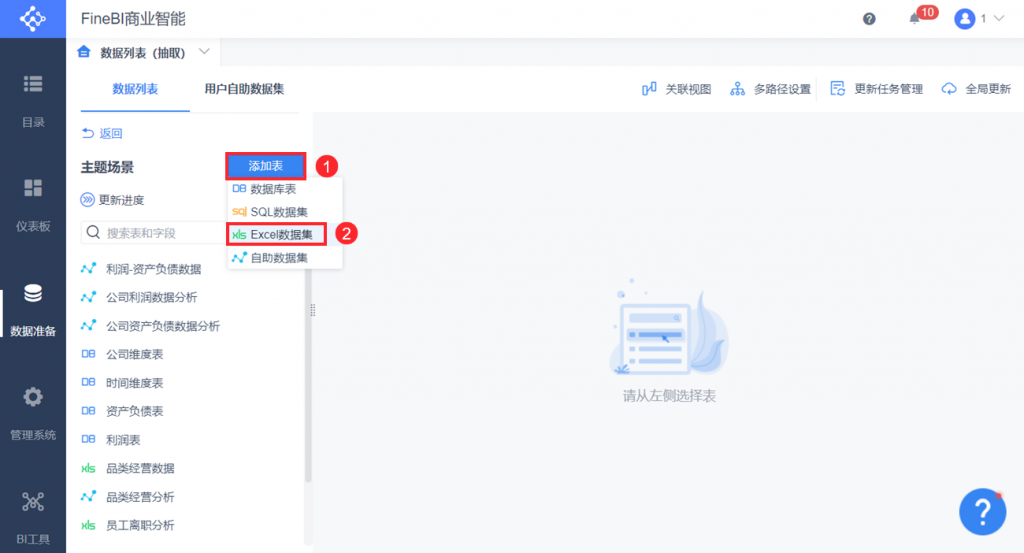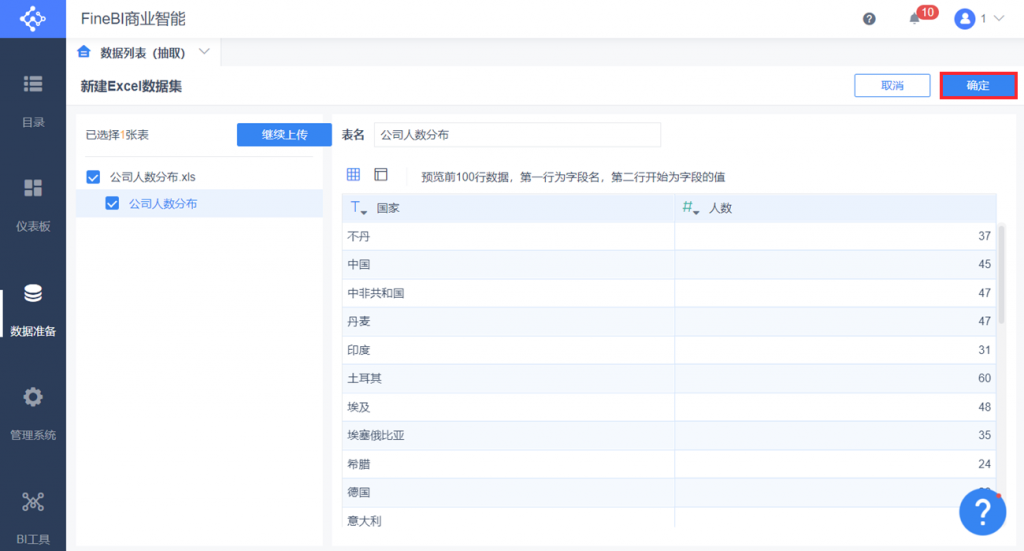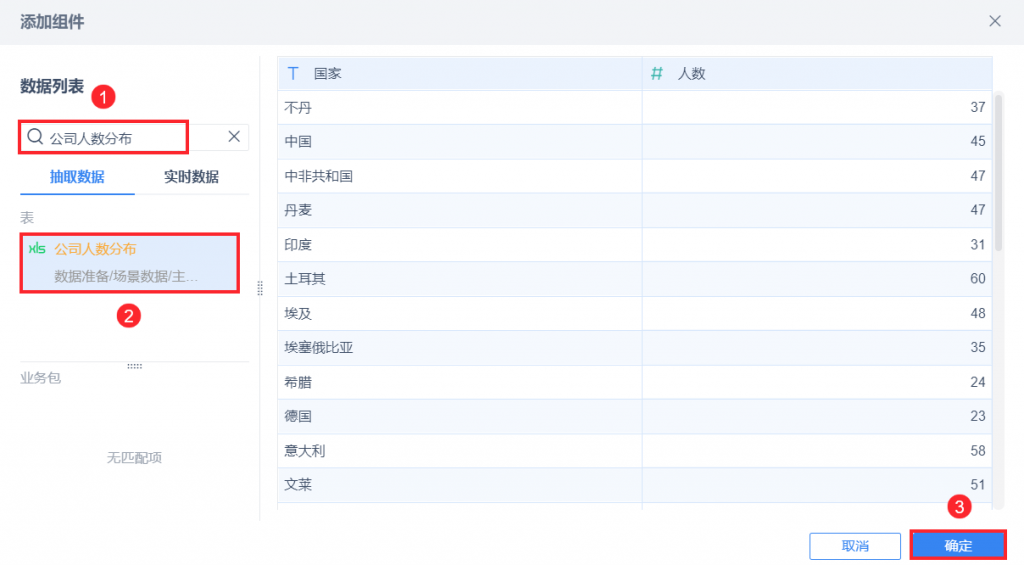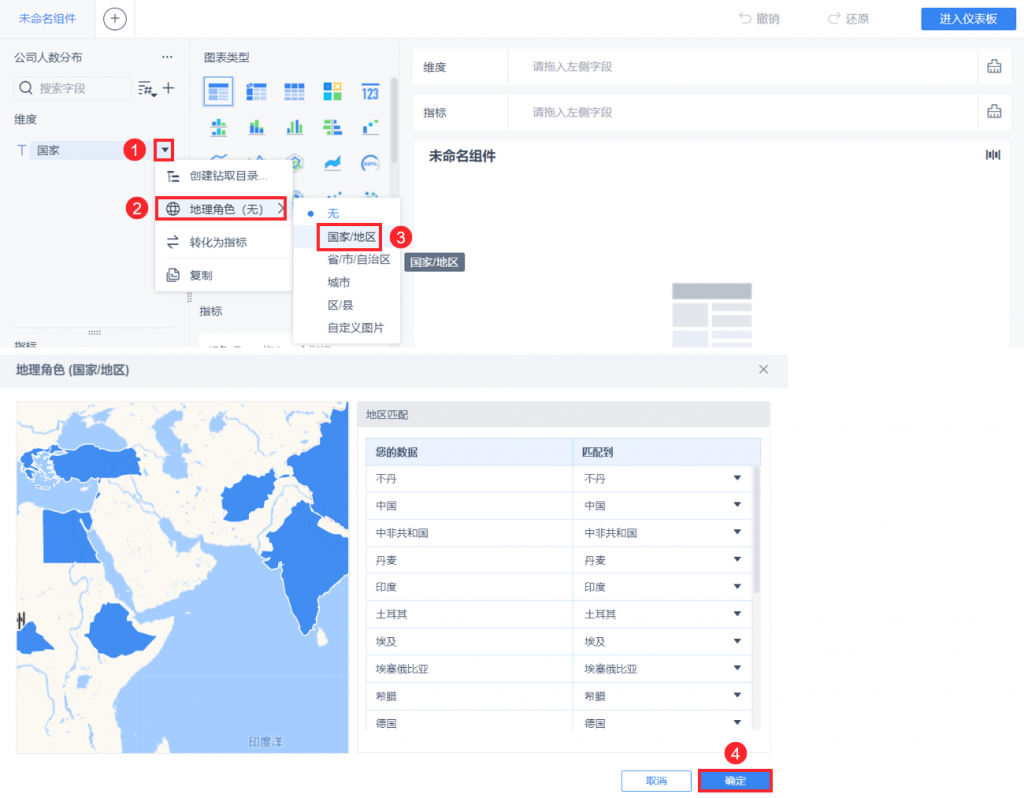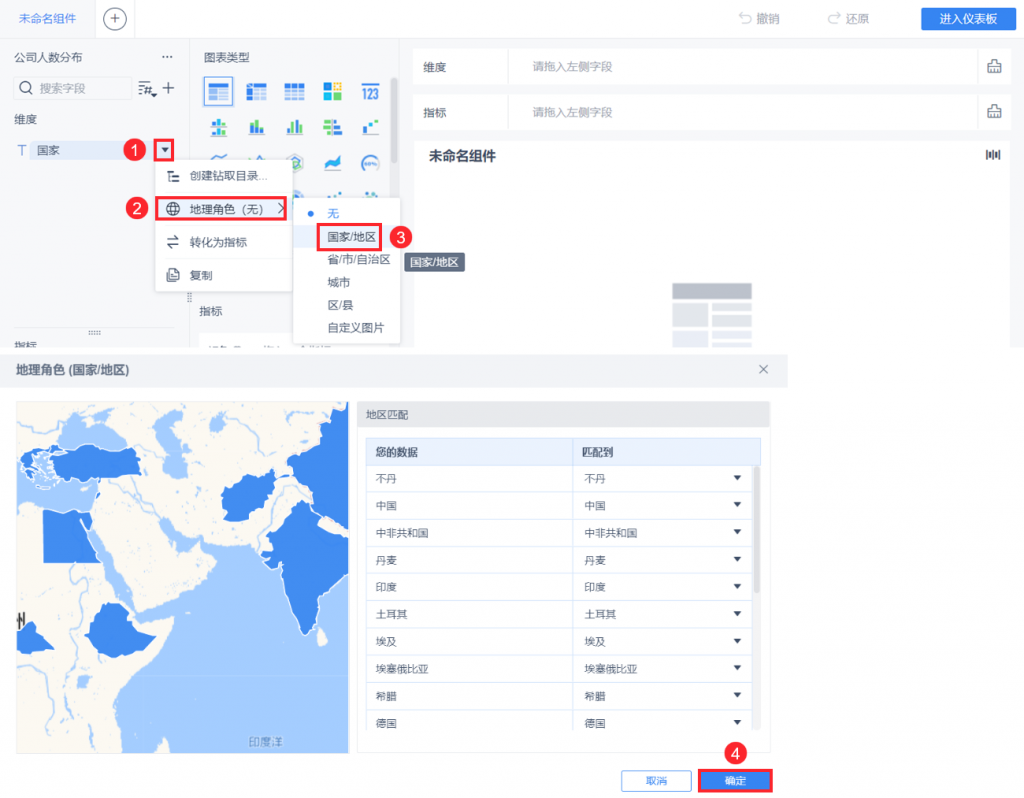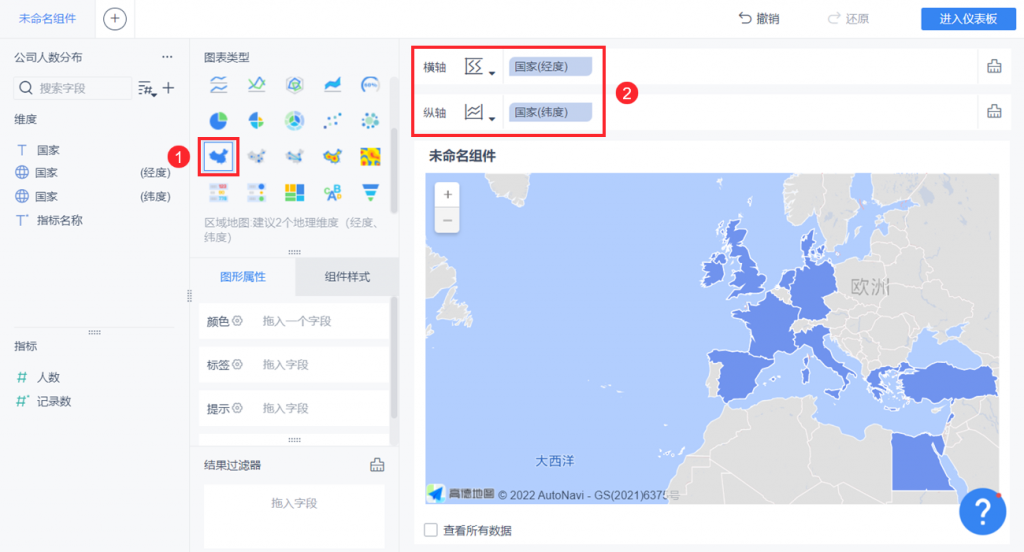数据地图顾名思义是以地图的形式来展示数据,因为有地理信息的加持,信息丰富,直观明显,在各行各业中都被广泛的应用。可以说是非常高大上的数据可视化的形式了。
我在汇报的时候也想用这一高大上的方式,但是看了知乎上大部分关于如何用excel做数据地图的回答,感觉制作真是费劲,有的要自备地图素材,有的还是用多边形描出来的(这个方法强烈不推荐),还有是用excel插件的,真的是看了就劝退。但是自己又很想学会,在各个平台搜集了信息之后,我还真掌握了一套简单的地图制作方法论,搭配FineBI,制作什么类型的数据地图都轻轻松松了,今天给大家分享一下这个制作的方法论,无论什么类型的地图,都是一个套路:
- 准备数据——新建图表——定义地图数据源——选择图表类型————设置地图样式——增加交互效果
是不是很简单的一套流程,具体的给大家展开说说:
一,准备FineBI
FineBI在是一个很宝藏的工具,在制作数据地图方面和excel这种比起来真是方便到不行:
- 流程简洁,操作简单
- 自带地图库,对接高德
- 多种样式,交互效果丰富
这就意味着这个软件,不用插件不用自导地图就能快速简便的制作出美观大气的地图,这真是福音了。而且不仅有这样的操作体验,这软件还有这些功能:
- 地图图层是高德+mapbox ,地图使用的坐标系是 GCJ-02 。
- 支持钻取地图、热力地图、流向地图、点地图、区域地图、自定义地图等地图类型。
- 内置高德、mapbox 等 GIS 图层,也支持自定义 GIS 地图背景。
- 可以实现地图缩放功能。
- 支持自定义 WMS 服务制作离线地图。
以下都是FinebI制作出来的图:
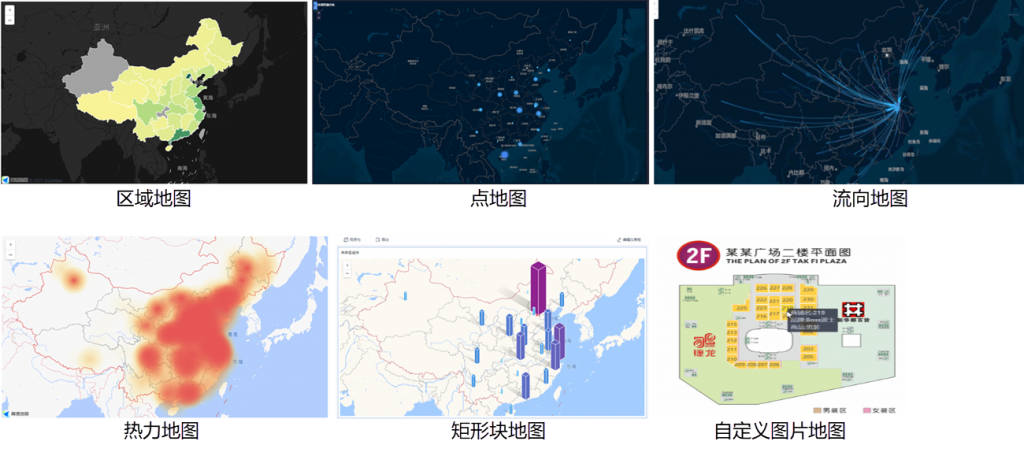
二,数据地图制作操作流程
刚跟大家说过我的这一套方法论:准备数据——新建图表——定义地图数据源——选择图表类型————设置地图样式——增加交互效果。这套流程就算是之前没有制作过数据地图的也能看出来,这就是制作一般图表的步骤呀,掌握起来完全没负担!但是光说不练假把式,下面给大家演示一下:
1-准备数据:点击「数据准备」,选择一个业务包进入,点击「添加表>Excel数据集」。如下图所示:
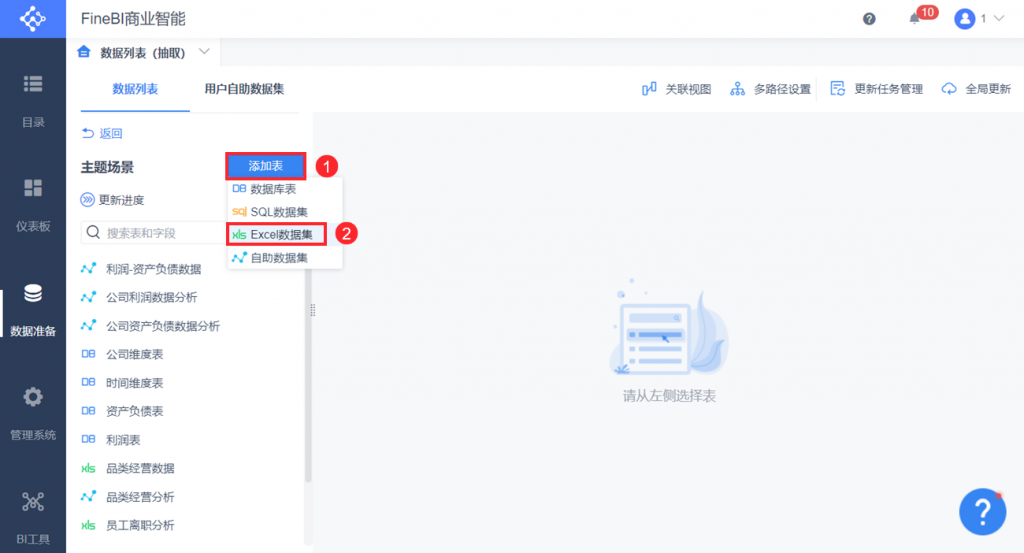
2:上传「公司人数分布」。如下图所示:
3-新建图表:增加图表组件,点击「添加组件」,选择「公司人数分布」表,点击「确定」。如下图所示:
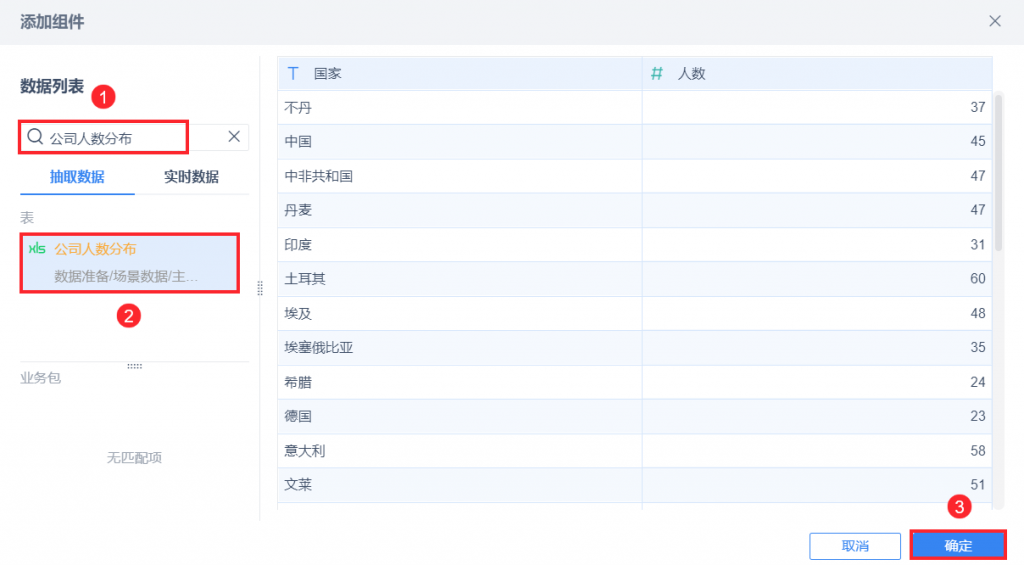
4-定义地图数据源:将待分析区域维度下的字段「国家」转化为地理角色。如下图所示:
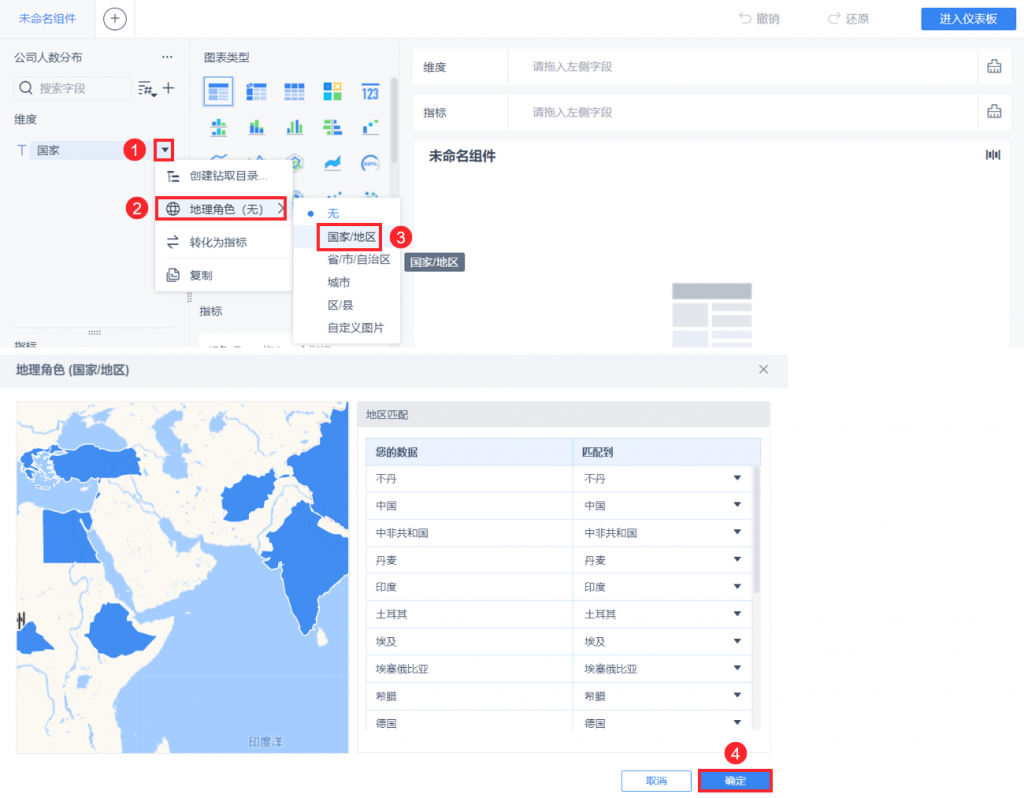
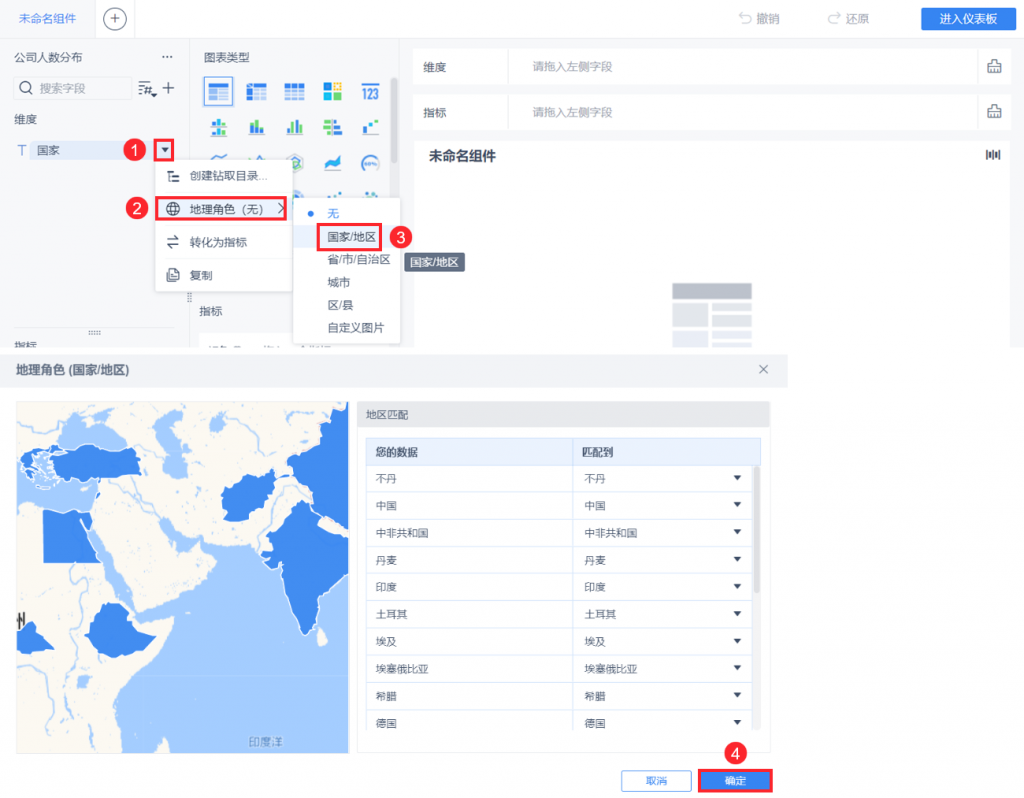
5-选择图表类型:在图表类型下选择「区域地图」,将「国家(经度)」字段拖入横轴,「国家(纬度)字段」拖入纵轴。如下图所示:
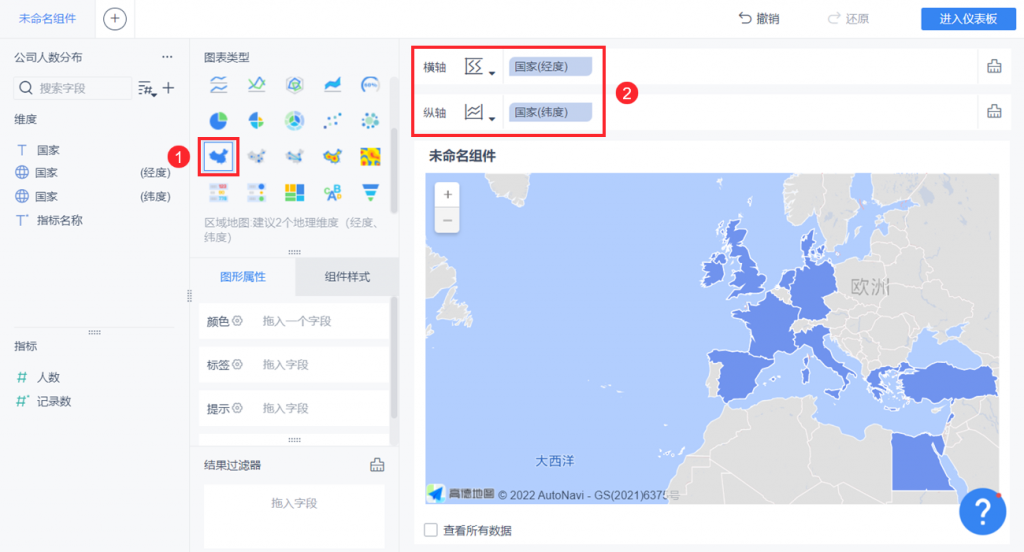
这样数据地图就制作完毕啦,更重要的是,你可以根据自己需要,设置不同的样式,加入不同的交互效果让结果更加美观!
商业智能BI产品更多介绍:www.finebi.com
免费下载FineBI
立即体验Demo